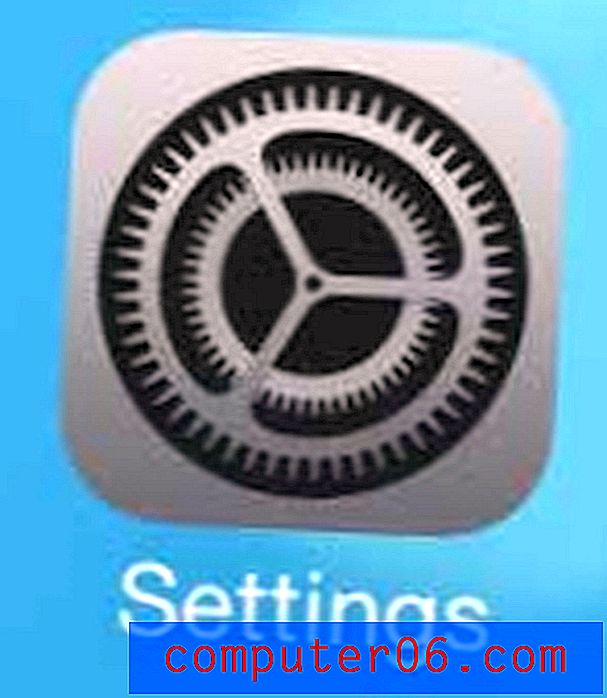iOS 7 Safari 브라우저에서 iPhone 5에서 인쇄하는 방법
iPhone 5는 흥미로운 인쇄 기능을 사용하여 특정 항목을 아주 쉽게 인쇄 할 수 있습니다. 인쇄 드라이버를 설치하거나 휴대 전화에 아무것도하지 않아도됩니다. 유일한 요구 사항은 AirPrint 프로토콜과 호환되는 프린터와 동일한 무선 네트워크에 연결되어 있으면 Facebook에서 웹 사이트 링크를 공유하는 것처럼 쉽게 문서 인쇄를 진행할 수 있다는 것입니다.
따라서 iOS 7의 Safari에서 인쇄하는 방법이 궁금하다면 아래 단계에 따라 방법을 배우십시오.
iOS 7의 Safari에서 AirPrint 사용
앞에서 언급했듯이 AirPrint와 호환되는 프린터에 액세스 할 수 있어야합니다. 많은 최신 무선 프린터에는이 기능이 있지만 Apple에서이 목록을 확인하여 프린터가 iOS 7 iPhone 5에서 인쇄 작업을 수락 할 수 있는지 확인할 수 있습니다. AirPrint 가능 프린터가있는 것으로 확인되면 간단히 iOS 7 Safari 브라우저에서 웹 페이지를 인쇄하려면 아래 자습서를 참조하십시오.
1 단계 : Safari 웹 브라우저를 시작하십시오.

2 단계 : 인쇄 할 웹 페이지를 찾습니다.

3 단계 : 화면 하단에서 공유 아이콘을 터치합니다. 아래 강조 표시된 공유 아이콘이 보이지 않으면 화면에서 위로 스크롤하여 하단 도구 모음을 표시해야합니다.
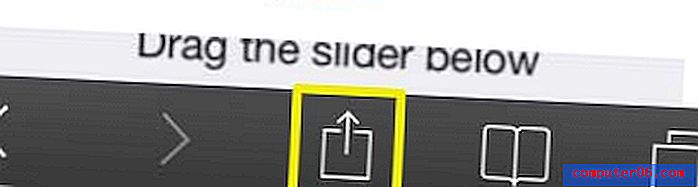
4 단계 : 아이콘 맨 아래에서 오른쪽에서 왼쪽으로 스크롤 한 다음 인쇄 아이콘을 터치합니다.
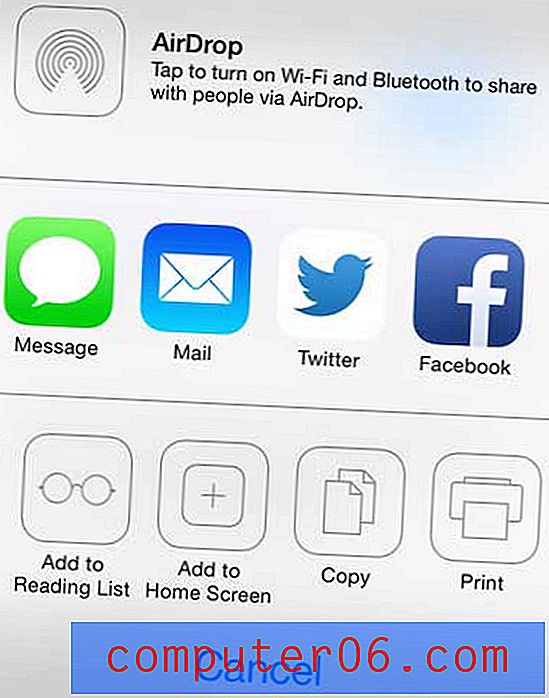
5 단계 : 화면 상단에서 프린터 선택 버튼을 터치합니다.
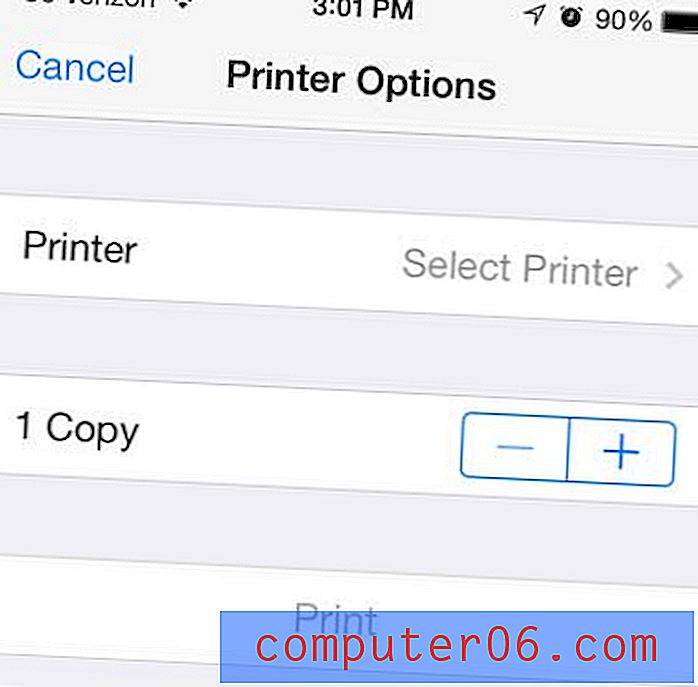
6 단계 : 웹 페이지를 인쇄 할 AirPrint 프린터를 선택하십시오.
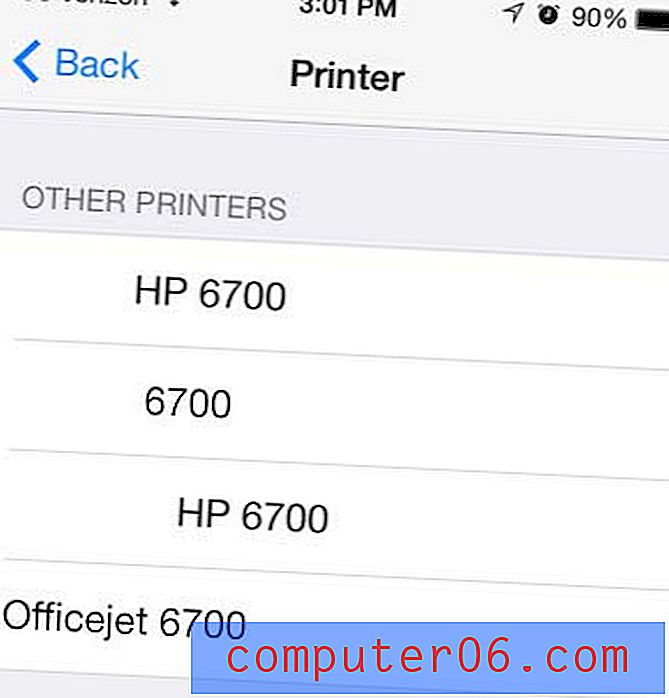
7 단계 : 화면 중앙의 인쇄 버튼을 터치합니다.
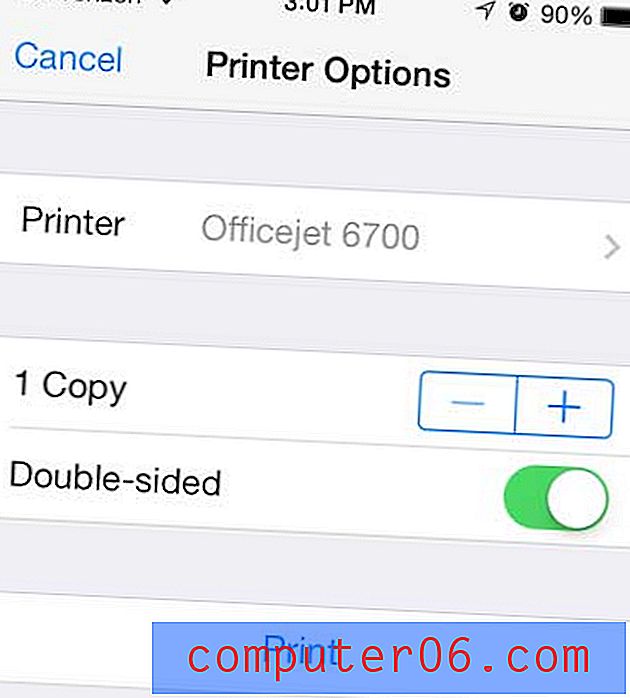
메일, 메모 및 사진을 포함하여 인쇄 할 수있는 다른 여러 응용 프로그램이 있습니다. 이러한 각 앱의 방법은 위에서 설명한 방법과 유사합니다.
iOS 7에는 매우 유용한 몇 가지 흥미로운 새로운 기능이 있습니다. 이러한 기능 중 하나는 iPhone 5에서 글꼴 크기를 늘리는 기능입니다.